关于【excel标记重复的内容】,excel表格中如何找出重复的内容并标示出来,今天小编给您分享一下,如果对您有所帮助别忘了关注本站哦。
- 内容导航:
- 1、excel标记重复的内容:excel表格中如何找出重复的内容并标示出来
- 2、表格技巧—Excel如何设置输入重复内容时自动变色
1、excel标记重复的内容:excel表格中如何找出重复的内容并标示出来
excel表格中如何找出重复的内容并标记出来呢?其实是很简单的,下面小编来教大家。
操作方法
首先,我们打开我们电脑上面的excel,然后我们在表格中输入一些数字;
之后我们选中这些数字;
然后我们点击工具栏中的条件格式,弹出的界面,我们点击突出显示单元格规则,之后我们点击重复值;
弹出的界面,我们点击确定;
结果如图所示,这样我们就将重复值给标记出来了。
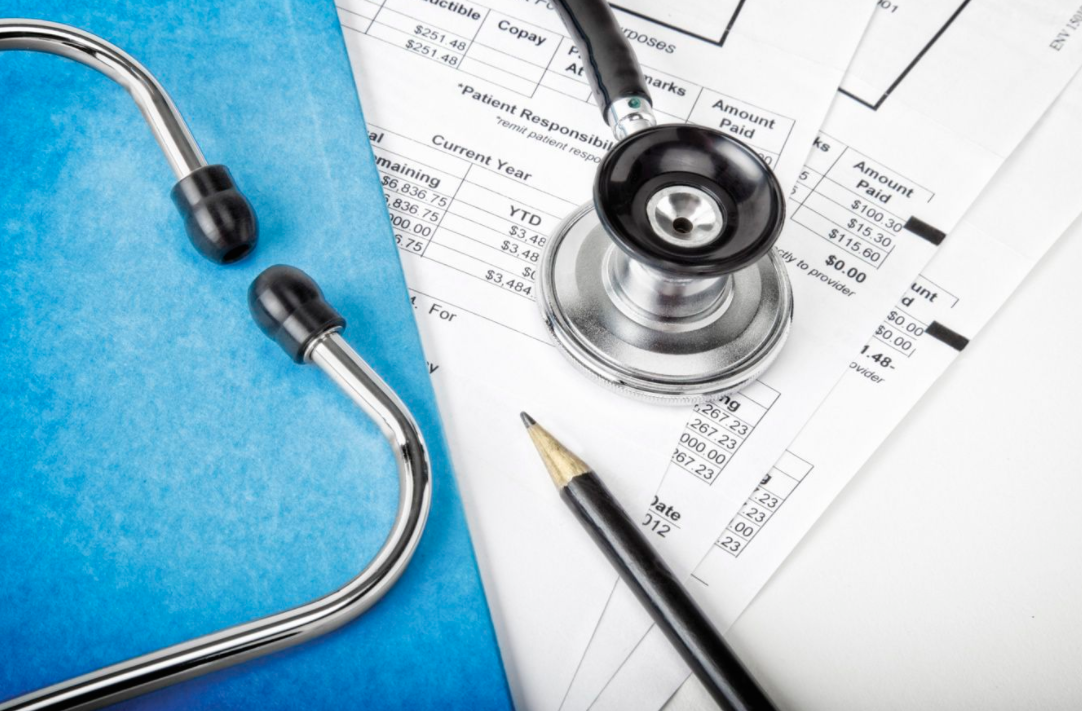
2、表格技巧—Excel如何设置输入重复内容时自动变色
我们在使用Excel表格时,有时候会需要输入大量的数据。我们无法确保自己有没有重复输入内容,这种情况下我们可以通过设置输入重复内容时自动变色来提醒。今天,小编就教各位Excel设置输入重复内容时自动变色的小技巧,大家一起来学习吧!
首先,打开我们的Excel表格,选中需要设置的区域范围:

然后,选中菜单栏左侧的【文件】选项右边的倒三角符号,我们选择【格式】功能:
在右侧功能框中选择【条件格式】:

接着,在弹出的条件格式规则管理器操作面板,选择【新建规则】:
在弹出的新建格式规则面板中,选择仅对【唯一值或重复值设置格式】,【全部设置格式】中选择【重复】。单击【格式】选项,选择红色作为填充色:

切回到条件格式规则管理器面板,单击【确认】按钮即可:
我们在设置好的区域范围,输入重复值,就会发现重复值所在单元格自动填充为红色:

那么,在Excel表格技巧中,Excel设置输入重复内容时自动变色的操作方法,是不是非常简单呢,你学会了吗?
本文关键词:怎样在excel表格中把重复的内容找出,excel表格怎么查找重复的内容,excel怎么找出重复的内容,怎样在excel表格中找到重复的内容,excel表格中如何找出重复的内容并标示出来数字。这就是关于《excel标记重复的内容,excel表格中如何找出重复的内容并标示出来(表格技巧—Excel如何设置输入重复内容时自动变色)》的所有内容,希望对您能有所帮助!







